
Postfix — популярный бесплатный и открытый исходный код MTA (Mail Transfer Agent), используемый для маршрутизации и доставки электронной почты через Интернет. На момент написания этой статьи статистика показывает, что 34% публичных почтовых серверов в Интернете используют Postfix.
Шаг 1: Обновите локальный индекс пакетов
Во-первых, нам необходимо обновить системные репозитории, и для этого щелкните правой кнопкой мыши на окне рабочего стола и откройте терминал; в качестве альтернативы вы можете использовать функционал «CTRL+ALT+T» и выполнить команду, как показано ниже.
$ sudo apt update
Шаг 2: Установка почтового сервера Postfix на Ubuntu 22.04
Вы можете установить Postfix на Ubuntu 22.04 с помощью инструмента менеджера пакетов APT. Это потому, что Postfix поддерживается по умолчанию. Мы выполним команду с опцией «DEBIAN_PRIORITY=low» во время установки, и, как следствие, процесс установки предложит нам настроить несколько дополнительных конфигураций.
$ sudo DEBIAN_PRIORITY=low apt install postfix
Шаг 3: Настройка общей почты
После запуска команды на шаге два на экране появится окно конфигурации postfix. Чтобы двигаться дальше, нажмите Enter чтобы выбрать OK вариант.
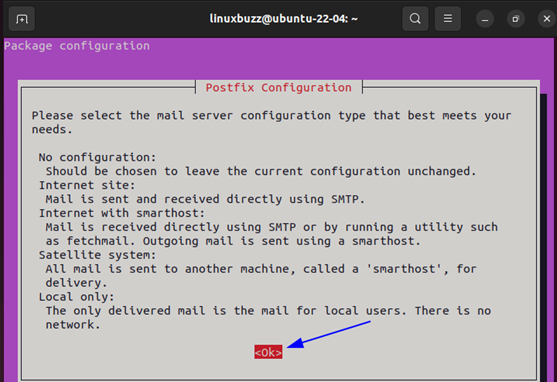
Вам по-прежнему будет предложено в конфигурации Postfix выбрать «Общая конфигурация почты» введите в открывшемся окне настройки. Нажмите Enter и выберите OK.
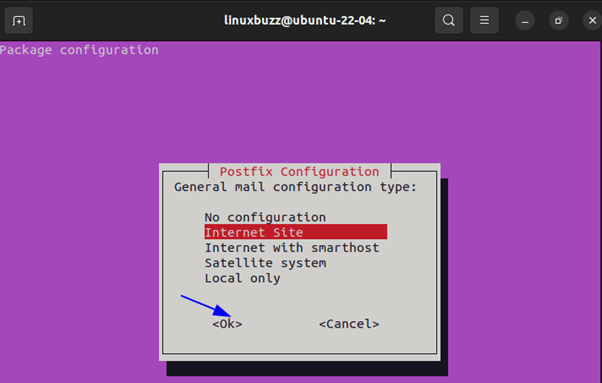
Шаг 4: Установка имени системной почты
На следующем экране, после завершения общей настройки почты, измените «Имя системной почты” по вашему желанию и выберите вариант по умолчанию.
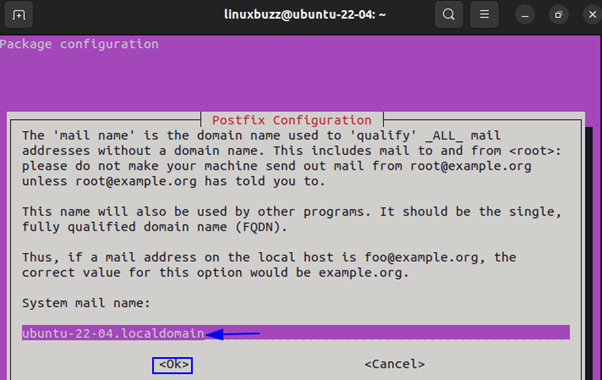
Шаг 5: Настройте имя root и почту Postmaster
На этом экране необходимо указать имя root и адрес электронной почты почтмейстера.
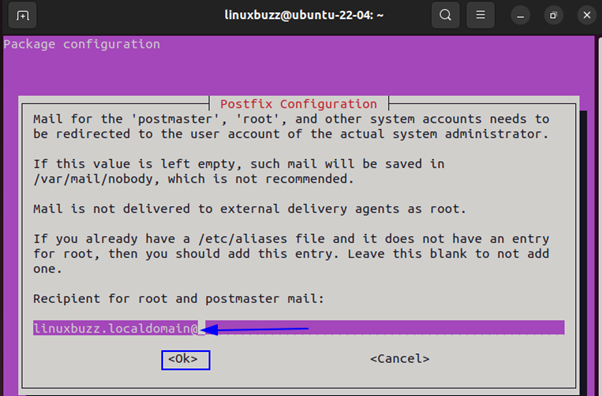
Шаг 6: Добавьте целевой домен
В этом окне вы можете перечислить все веб-адреса в панели. Адреса действуют как пункты назначения для получения писем.
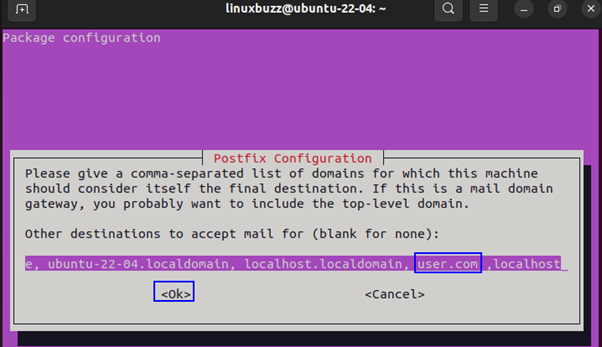
В процессе настройки Postfix отображается всплывающее окно, предлагающее выбрать «да» или «нет», если вы хотите принудительно синхронные обновления. Вы можете продолжить с опцией по умолчанию (нет).
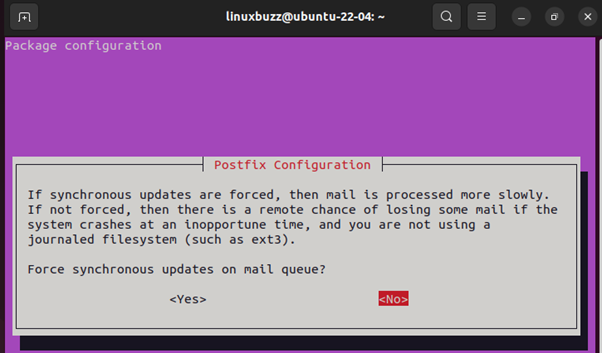
Шаг 7: Настройка локальных сетей
Теперь перечислите сетевые блоки, для которых этот сервер должен ретранслировать электронную почту.
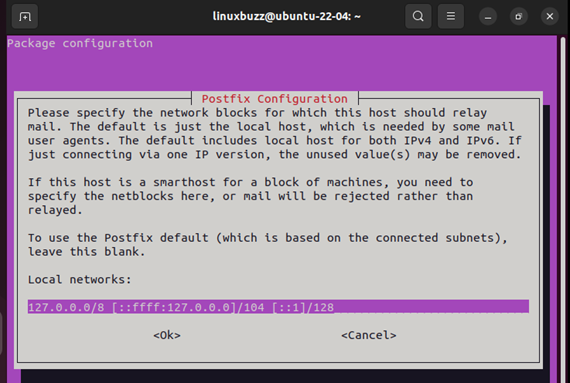
Шаг 8: Настройте размер письма
Установите ограничение размера почтового ящика на «0» после этого, а затем нажмите Enter.
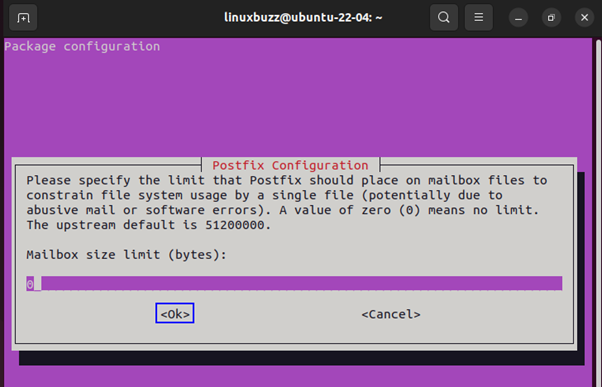
Шаг 9: Настройте символ расширения адреса
На этой странице введите «+» в качестве символа расширения локального адреса, затем щелкните OK
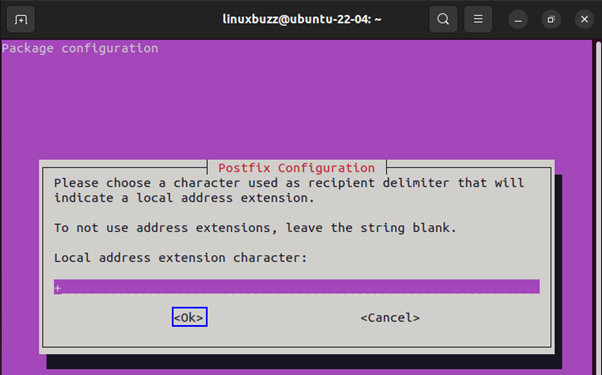
Шаг 9: Настройка IP (интернет-протоколов)
На этом этапе, чтобы использовать как IPv6, так и IPv4, выберите «ALL» из доступных вариантов и нажмите OK.
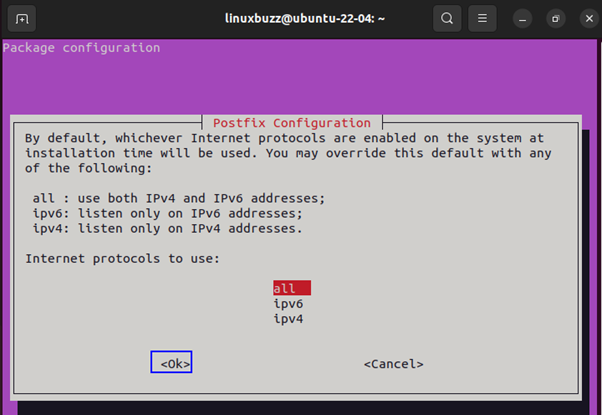
Мы успешно установили Postfix на нашу систему Ubuntu 22.04, и вывод, показанный ниже, показывает его текущие параметры.
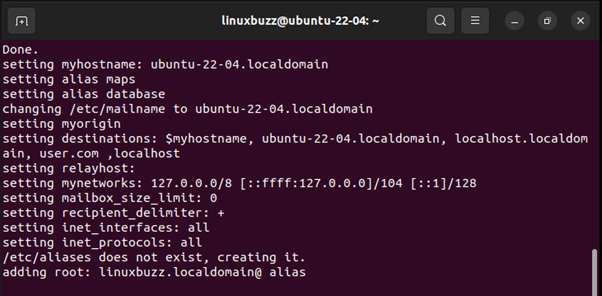
Чтобы проверить, запущен ли Postfix, выполните указанную команду.
$ sudo systemctl status postfix
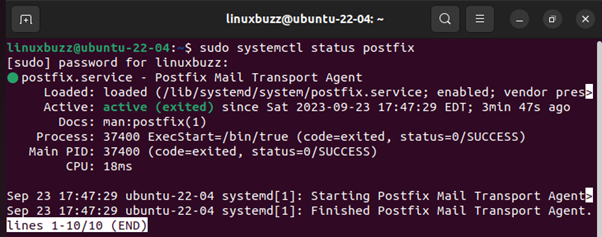
Вы можете ясно видеть, что Postfix в настоящее время установлен и эффективно работает на нашей системе Ubuntu 22.04.
